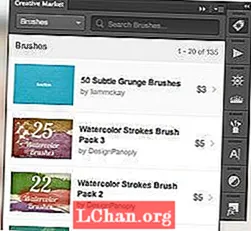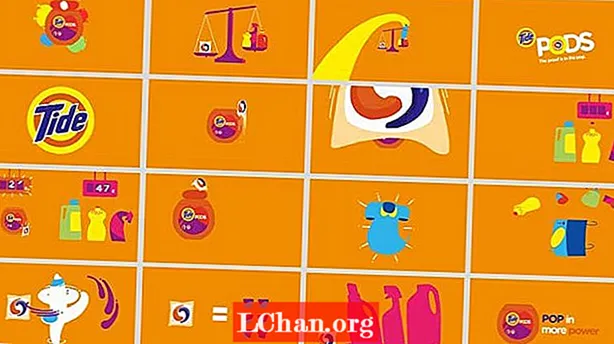Conţinut
- 01. Reglați setările camerei
- 02. Adăugați efecte
- 03. Înregistrați videoclipul
- 04. Reglați-vă clipurile
- 05. Editați sunetul
- 06. Adăugați un efect post-fotografiere
- 07. Adăugați tranziții
- 08. Adăugați autocolante
- 09. Postează-ți videoclipul pe TikTok

Învățând cum să editați un videoclip pe TikTok, probabil nu ar fi fost ceva ce ați vrut să faceți acum câțiva ani, dar într-unul dintre cei mai haotici ani pentru societate, TikTok a beneficiat. Fiind una dintre cele mai descărcate aplicații din App Store și Google Play, popularitatea sa a crescut constant pe tot parcursul anului. Acesta oferă nu doar divertisment, ci și confort și glume pentru mulți, creând un sentiment de unitate pentru utilizatorii săi. Poveștile de succes privind generarea de bani pe rețelele sociale au crescut și ele în ultimul an, prin urmare nu este de mirare că atât de mulți oameni au făcut pasul în crearea videoclipurilor TikTok.
Nu vă faceți griji - nu trebuie să fiți un profesionist în editarea videoclipurilor pentru a edita videoclipuri pe TikTok. La fel ca cele mai bune aplicații de editare video, serviciile de creare și editare a videoclipurilor ușor de utilizat de la TikTok facilitează realizarea cu ușurință a oricărui videoclip și nu este dificil să te înțelegi. Pentru a începe, mai jos este ghidul final pentru a crea și edita un videoclip pentru TikTok. Dacă încă nu sunteți convins că TikTok este pentru dvs., consultați ghidul nostru despre ce înseamnă TikTok sau altfel consultați aplicațiile noastre de editare video de top pentru YouTube.
01. Reglați setările camerei

Atingeți butonul plus din partea de jos a ecranului de pornire TikTok când deschideți aplicația, care vă aduce la cameră. În cameră, există mai multe setări pe care le puteți regla înainte de a începe să fotografiați.
Dacă știi ce muzică pe care doriți să îl utilizați, apoi atingeți pictograma sunetelor din partea de sus a ecranului și fie căutați muzica aici, fie folosiți un sunet recomandat care este publicat ca popular pe TikTok în acest moment. Dar dacă doriți să vă înregistrați mai întâi videoclipul, muzica poate fi adăugată mai târziu.
Camera TikTok include și un modul frumusețe caracteristică, care vă înmoaie fața pentru a vă face să arătați mai fotogenic. Există, de asemenea, mai multe filtre de reglare a culorii din care puteți alege, pe care îl puteți schimba în funcție de ce tip de scenă filmați. Filtrul G6 este măgulitor pe fețe, iar B5 tinde să fie bun pentru peisaje. Acestea includ un glisor care vă permite să ajustați cât de puternic va fi aplicat filtrul la videoclip.
02. Adăugați efecte

Există mai multe diferite efecte disponibile pentru a fi utilizate pe camera TikTok, care includ utilizarea unui fundal la alegere din camera dvs. de filmare sau chiar a face mai multe clone din tine să danseze lângă tine. De obicei, efectele specifice sunt în tendințe, dar puteți, de asemenea, să salvați efecte pentru a le utiliza ulterior, fără a fi nevoie să le căutați din nou pe toate.
03. Înregistrați videoclipul
Acum puteți începe să vă înregistrați clipurile! Puteți alege să înregistrați fie un videoclip de 15 secunde, fie de 60 de secunde, astfel încât camera să oprească automat înregistrarea după acest timp. Există, de asemenea, un temporizator care poate fi setat pentru a începe înregistrarea după trei sau zece secunde. Dacă atingeți butonul de înregistrare, îl veți lăsa să filmeze în mod normal până când ajunge la sfârșitul celor 15 sau 60 de secunde, dar ținând apăsat pe acesta vă va permite să măriți și să micșorați pe măsură ce videoclipul este înregistrat, glisând degetul în sus sau în jos. Monitorul.
După ce ați terminat de înregistrat o secțiune, fie scoateți degetul de pe ecran sau atingeți butonul de înregistrare pentru a o opri, apoi repetați până când ați terminat de înregistrat toate secțiunile videoclipului. Dacă deranjați o secțiune, atunci nu intrați în panică - apăsați doar pe butonul de ștergere și va scăpa de ultima înregistrare.
04. Reglați-vă clipurile

După ce ați înregistrat toate videoclipurile, atingeți bifă de lângă butonul de înregistrare. Acest lucru vă va duce la ecranul de editare inițial, unde întregul lucru va fi redat pe o buclă. Aici se poate adăuga text și se pot regla clipuri. Începeți prin atingerea butonului reglați clipurile butonul din colțul din dreapta sus. Aici puteți selecta fiecare dintre clipurile dvs. și le puteți regla individual lungimile. Clipurile pot fi, de asemenea, reînregistrate apăsând pe începe din nou când este selectat videoclipul. După ce ați terminat aici, faceți clic pe Salvați.
05. Editați sunetul
Dacă nu ați adăugat muzică înainte de a înregistra, acum este șansa dvs. Doar atingeți sunete în colțul din stânga jos și căutați sunetul pe care doriți să îl utilizați sau găsiți unul în recomandat. Puteți alege dintre mai multe opțiuni diferite de secțiuni ale fiecărei melodii, variind de la 15 la 60 secțiuni secunde. Puteți, de asemenea, să preferați un sunet, astfel încât să fie ușor de găsit pentru data viitoare sub preferate butonul de lângă descoperi butonul de pe fereastra de sunete.
Apoi puteți regla volumul clipurilor înregistrate inițial în comparație cu sunetul pe care l-ați adăugat de la TikTok. Pentru a face acest lucru, trebuie doar să atingeți volum, și pentru a înregistra o voce peste videoclip, accesați pictograma microfon din partea dreaptă a ecranului. Dacă doriți să editați sunetul vocii dvs., pur și simplu apăsați pe efecte vocale pentru a alege dintr-o selecție de atmosfere diferite.
06. Adăugați un efect post-fotografiere
Aceleași filtre pot fi adăugate în partea dreaptă sus a ecranului dacă nu le-ați adăugat înainte de înregistrare și efecte butonul vă permite să adăugați diferite look-uri peste partea de sus a videoclipului, cum ar fi cele populare stroboscop curcubeu efect, care creează aspectul luminilor intermitente multicolore.
Alegeți efectele pe care doriți să le utilizați, redați videoclipul și pur și simplu țineți apăsat efectul din partea videoclipului la care doriți să fie aplicat. Puteți continua să adăugați mai multe efecte și la diferite părți ale videoclipului, până când sunteți mulțumit de ceea ce ați creat.
07. Adăugați tranziții
(Imagine: © Mabel Wynne / TikTok)
Dând clic pe tranziții vă permite să alegeți dintr-o serie de moduri elegante de a trece fără probleme de la un clip la altul în videoclipul dvs., pe durata în care țineți apăsată tranziția pe măsură ce o aplicați la videoclip.
Orice efect aplicat poate fi șters cu butonul de anulare de sub cronologie, permițându-vă să începeți adăugarea lor din nou. Orice secțiune a videoclipului dvs. poate fi pusă în mișcare lentă, viteză inversă sau repetare în timp secțiunea din fereastra de efecte și fișierul Despică secțiunea permite diferite opțiuni de duplicare a unei părți a videoclipului dvs. în orice număr de pătrate sau efecte. Salvați în partea de sus când ați terminat cu fereastra de efecte.
08. Adăugați autocolante

autocolante pictograma din partea de jos a ferestrei de editare are o gamă largă de elemente grafice și emoji pe care să le adăugați la videoclip pentru a le putea naviga. Aceasta include opțiuni, cum ar fi ora, autocolante de trend, posibilitatea de a include un sondaj în videoclipul dvs. și toate emojiurile incluse în tastatură.
De asemenea, în „autocolante”, puteți aplica manual un zoom fațăși măriți o față din orice parte a videoclipului.
09. Postează-ți videoclipul pe TikTok

După ce sunteți mulțumit de editare, atingeți roșu Următorul , care vă va duce la ecranul de postare. Veți vedea o miniatură a videoclipului dvs. în colțul din dreapta sus - atingând acest lucru vă va arăta videoclipul terminat pe o buclă și atingând pe selectați coperta vă va permite să selectați porțiunea de 2-3 secunde a videoclipului care va fi afișat ca o previzualizare în profilul dvs. Adăugarea în hashtag-uri oferă videoclipului dvs. posibilitatea de a fi văzut de un public mai larg și puteți, de asemenea, să etichetați prietenii în videoclip - cum ar fi pe Instagram.
TikTok oferă videoclipului dvs. trei opțiuni de vizibilitate; public; privat (doar tu îl poți vedea și nu va apărea în profilul tău); sau prieteni (apare în profilul tău pentru persoanele pe care le urmărești și care te urmăresc înapoi). permite duet opțiunea înseamnă că alți TikTokker pot reacționa sau interacționa cu videoclipul dvs. înregistrând un videoclip lângă al tău pe ecranul lor și apoi să-l posteze pe profilul lor.
permite cusatura opțiunea este o caracteristică nouă care permite, de asemenea, altor TikTokkeri să interacționeze sau să reacționeze la videoclipul dvs., dar videoclipul dvs. apare ca prima secțiune a videoclipului lor, pe care o pot tăia în orice moment, în loc să ruleze simultan lângă a lor, ca și în cazul opțiune duet.
După ce sunteți mulțumit de toate setările dvs. de postare, continuați și faceți clic pe postare! Videoclipurile durează de obicei una până la trei minute pentru încărcare, moment în care pot apărea pe pagina ForYou a oricui și vor apărea pe pagina Urmăritorilor dvs. Felicitări - ați creat un videoclip TikTok!